Часто при покупке нового смартфона на андроид (особенно китайских производителей), пользователи сталкиваются с проблемой не работающего GPS. И если, вы не пользуетесь данным функционалом, то ничего страшного, а если наоборот, то проблему нужно решать.
12 лучших способов исправить всплывающее окно для повышения точности определения местоположения в Android
Навигационные приложения – это благо для путешественников. Он показывает вам путь вперед, где бы вы ни находились. Некоторых пользователей несколько дней беспокоит всплывающее окно «Повысьте точность определения местоположения?». И нажатие кнопки «Согласен» в этой ситуации не помогает.

Это затрудняет использование функции GPS, а также может раздражать. Сколько раз вам нужно давать одно и то же разрешение? Давайте посмотрим, как мы можем быстро устранить эту всплывающую ошибку Android.
1. Выключите и снова включите GPS и мобильные данные
Иногда этот трюк может сработать как шарм. Откройте центр уведомлений, чтобы найти кнопки переключения мобильных данных и GPS. Нажмите один раз на оба, чтобы выключить его, подождите несколько секунд, прежде чем снова включить.
СЛУЖБЫ ГЕОЛОКАЦИИ на Samsung Galaxy A10 / КАК НАСТРОИТЬ ОПРЕДЕЛЕНИЕ МЕСТА ПОЛОЖЕНИЯ НА Samsung A10?
2. Обновите ОС Android
Откройте «Настройки» и нажмите «О телефоне», а затем «Обновление системы».


Вы должен иметь возможность видеть любые новые доступные там обновления. Все может отличаться в зависимости от вашего OEM и пользовательского интерфейса.

Это довольно стандартный шаг в GT. После завершения обновления перезагрузите телефон и еще раз проверьте, отображается ли всплывающее окно «Повышение точности определения местоположения».
3. Конфликт приложений
Совершенно нормально установить и использовать несколько навигационных приложений, таких как Google Maps, Waze и т. Д. Иногда они могут вызывать конфликты, приводящие к таким ошибкам, как та, с которой вы столкнулись. Проверьте, помогает ли удаление всех навигационных приложений, кроме одного.
4. Сигнальная и сотовая вышка
Получаете ли вы хороший сигнал на вашем смартфоне? Использование приложений для навигации также требует сильного сигнала. Загрузите приложение OpenSignal. Вы можете проверить покрытие сети у нескольких операторов связи по всему миру.
Используя эту информацию, нанесенную на карту, вы можете проверить, где находится ближайшая вышка сотовой связи, получаете ли вы достаточный сигнал, качество связи и многое другое. Вы также можете проверить скорость и задержку полосы пропускания для мобильных устройств и Wi-Fi.


Еще одно полезное приложение – Coverage, которое создает персональная карта всех точек, где вы получали хорошие и плохие сигналы. Это полезно, когда вы спешите и хотите узнать ближайший район или место, где вы можете проехать, чтобы улучшить сигнал..
СЛУЖБЫ ГЕОЛОКАЦИИ на Samsung Galaxy A10 / КАК НАСТРОИТЬ ОПРЕДЕЛЕНИЕ МЕСТА ПОЛОЖЕНИЯ НА Samsung A10?
Также в Guiding Tech
5. Настройки точности GPS
По умолчанию GPS установлен в режим экономии заряда батареи. Этот параметр дает вам лучшее из обоих миров, однако может привести к проблемам, связанным с GPS, таким как всплывающее окно «Повышение точности определения местоположения». Откройте Центр уведомлений и нажмите и удерживайте значок GPS, чтобы открыть настройки GPS.


Выберите здесь режим высокой точности, чтобы улучшить местоположение обнаружение и избавьтесь от этого надоедливого всплывающего окна. У некоторых пользователей уже была установлена опция «Высокая точность», и они почувствовали облегчение после установки ее в режим «Только устройство». Короче, попробуйте все три варианта и посмотрите, поможет ли кому. Многое также зависит от марки и модели вашего смартфона.
6. Отключить историю местоположений
Карты Google отслеживают каждое ваше движение и даже отправляют ежемесячный отчет по электронной почте, содержащий историю вашего местоположения. Вы можете использовать или не использовать эту функцию, но ее отключение может быть хорошей идеей. И за эту ошибку, и за конфиденциальность. Вернитесь к экрану GPS, как вы делали в пункте 4 выше, и нажмите на опцию Google Location History.


Переключить историю местоположений опция выключена на следующем экране. Проверьте, появляется ли всплывающее окно. Вы также можете отключить его для всей учетной записи на странице моей учетной записи Google.
7. Разрешения приложений
Навигационные приложения – не единственные приложения, которые хотят получить доступ к данным о вашем местоположении. Есть и другие приложения, такие как еда, фитнес, покупки, а также некоторые плохие приложения, которые также используют данные о вашем местоположении. Откройте «Настройки» и перейдите в раздел «Разрешения» в разделе «Приложения».


Нажмите здесь “Местоположение”, чтобы увидеть, какие приложения имеют доступ. В моем случае число 56, поэтому я собираюсь потратить некоторое время сегодня вечером на просмотр всех разрешений приложений и уборку дома. Возможно, вам тоже стоит попробовать.


8. Очистить данные кэша приложения Map
Откройте «Настройки» и нажмите «Приложения» и «Управление приложениями».


Поиск для и откройте Карты Google и выберите Очистить данные внизу экрана.


Выберите «Очистить все данные» и «Очистить кеш», чтобы получить избавиться от возможно поврежденных данных.

Повторите тот же процесс для любого другого карта или навигационное приложение, которое вы используете.
Также в Guiding Tech
9 . Службы Google Play
Некоторые приложения полагаются на службы Google Play для работы на вашем смартфоне Android. Повторите описанные выше шаги еще раз и очистите кеш и данные сервисов Google Play на этот раз.

Теперь нажмите «Принудительная остановка» и перезагрузите телефон примерно через 10 минут. Теперь включите GPS, и вы увидите несколько всплывающих окон от разных приложений, запрашивающих доступ к местоположению. Нажмите на любое всплывающее окно, чтобы обновить приложение Play Services и включить его. Вы также увидите всплывающее окно «Повышение точности определения местоположения» среди всех всплывающих окон. Обязательно нажмите на опцию «Согласен».
Примечание. Если вы не можете остановить Play Services или эта опция неактивна, отключите функцию «Найти телефон» или любая другая функция/приложение утерянного устройства, которое вы можете использовать.
10. Удалить приложение
Если удаление старых данных не помогает, переустановите приложение для навигации из Play Маркета. Причина, по которой я рекомендую удалить приложение после очистки данных кеша, заключается в том, что это приводит к чистой установке. В противном случае приложение будет повторно использовать старые данные на вашем смартфоне после переустановки.
11. Попробуйте другое приложение карты
Когда вы удаляете приложение карты, это также хорошее время, чтобы попробовать другое приложение. Хотя я понимаю, почему многие из нас любят и используют Google Maps, есть несколько альтернатив, некоторые из которых довольно надежны. Это может помочь избавиться от всплывающего окна «Повышение точности определения местоположения» на вашем телефоне.
12. Восстановление заводских настроек
Если вы это сделали до сих пор, у вас нет выбора. Сделайте резервную копию и дважды проверьте ее, прежде чем переходить к опции сброса. Либо вы перестанете использовать GPS на телефоне.
Покажи мне дорогу
Всплывающие окна раздражают, особенно когда вы собираетесь что-то нажать, а всплывающее окно просто открывается. И вы в конечном итоге нажмете не ту кнопку. Это хуже. Я надеюсь, что один или несколько из этих шагов помогут. Если вы нашли другой способ решить эту ошибку, сообщите нам об этом в комментариях ниже.
Это может помочь нашим читателям.
Далее: Вы используете Карты Google на своем телефоне? Нажмите на ссылку ниже, чтобы узнать больше о 22 трюках Google Maps, которые не так популярны, но одинаково удивительны.
Приведенная выше статья может содержат партнерские ссылки, которые помогают поддерживать Guiding Tech. Однако это не влияет на нашу редакционную честность. Содержание остается непредвзятым и аутентичным.
Источник: futurei.ru
Исправлена проблема с потерей сигнала Android Auto GPS в Картах Google.
В этом руководстве мы покажем вам различные способы устранения проблемы с потерей сигнала Android Auto GPS в Картах Google. Мобильное приложение, разработанное гигантом Силиконовой долины, позволяет отразить многочисленные функции устройства Android на приборной панели вашего автомобиля. Однако в последнее время он переживает грубый патч, а недавнее январское обновление вызвало хаос. И теперь он снова содержит ошибку, на этот раз даже затрагивающую приложение «Карты».
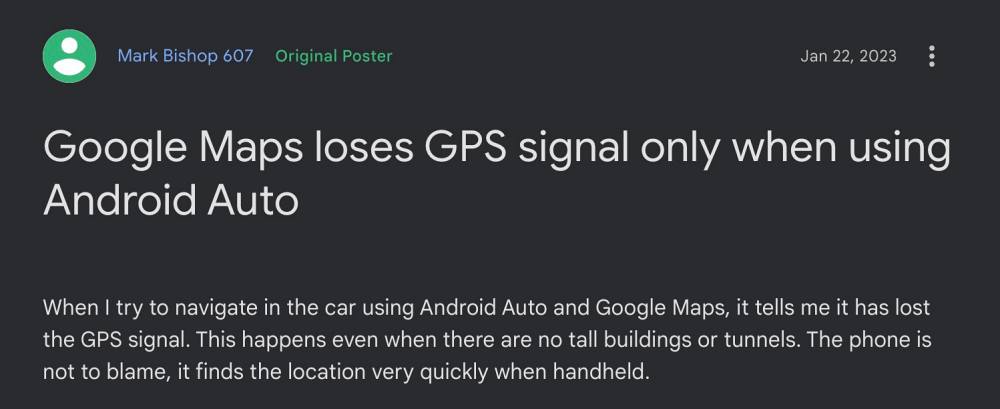
В связи с этим многие пользователи выразили свою озабоченность что они сталкиваются с проблемой потери сигнала GPS в Картах Google на Android Auto. GPS также имеет тенденцию нормально работать на их устройстве, когда Android Auto не запущен. Гайка как только запускается, GPS гаснет на подбрасывание. Если вы также столкнулись с этой проблемой, то это руководство поможет вам. Следите за исправлением.
Исправлена проблема с потерей сигнала Android Auto GPS в Картах Google.

Программы для Windows, мобильные приложения, игры — ВСЁ БЕСПЛАТНО, в нашем закрытом телеграмм канале — Подписывайтесь:)
Рекомендуется попробовать каждый из нижеперечисленных обходных путей, а затем посмотреть, какой из них приводит к успеху. Итак, имея это в виду, давайте начнем.
ИСПРАВЛЕНИЕ 1. Изменение разрешений местоположения Google Maps
Карты Google не смогут работать должным образом, если они не получат непрерывный доступ к местоположению, как на переднем, так и на заднем плане. Таким образом, вам следует подумать о том, чтобы постоянно предоставлять ему доступ к местоположению, используя перечисленные ниже шаги, а затем проверять, работает ли он в вашу пользу или нет. [do note that this might result in a tad additional battery drainage].

- Перейдите в «Настройки»> «Приложения»> «Просмотреть все приложения»> «Карты Google».
- Затем перейдите в «Разрешения»> «Местоположения»> выберите «Разрешить все время».
- Проверьте, устраняет ли это проблему потери сигнала Android Auto GPS в Картах Google.
ИСПРАВЛЕНИЕ 2. Удаление данных Google Maps
Вы также можете столкнуться с этой проблемой, если данные Карт будут повреждены. Поэтому рассмотрите возможность удаления поврежденных данных и позвольте Google повторно заполнить новый экземпляр с нуля. Вот как это можно сделать:

- Перейдите в «Настройки»> «Приложения»> «Просмотреть все приложения»> «Карты Google».
- Затем перейдите в «Хранилище и кэш» и нажмите «Очистить хранилище» > «Удалить».
- Теперь перезапустите Google Maps и дождитесь повторного заполнения данных.
- Проверьте, устраняет ли это проблему потери сигнала Android Auto GPS в Картах Google.
ИСПРАВЛЕНИЕ 3: отключить оптимизацию батареи
Если вы применили какие-либо ограничительные меры для батареи, это может привести к нарушению правильного функционирования карт. Поэтому вам следует удалить все эти блокпосты батареи, а затем проверить, означает ли это успех для вас или нет. вот как это можно сделать:
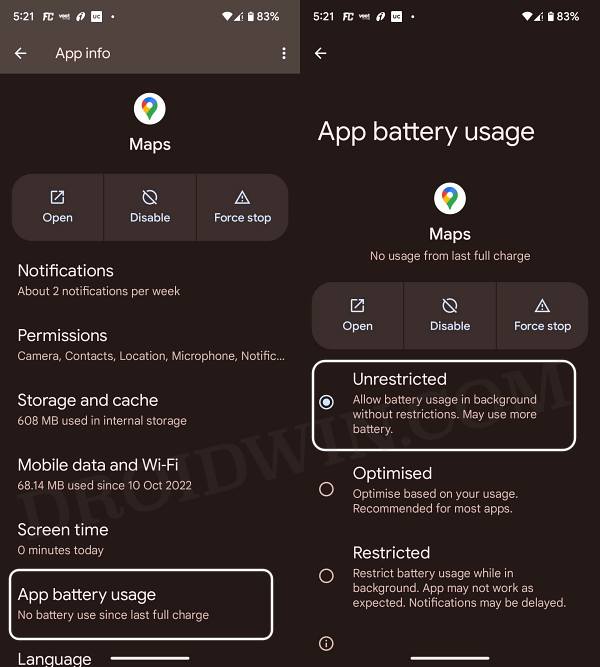
- Перейдите в «Настройки»> «Приложения»> «Просмотреть все приложения»> «Карты Google».
- Затем перейдите в раздел «Использование батареи приложения» и выберите «Неограниченно».
- Теперь проверьте, устраняет ли это основную проблему с GPS.
Таким образом, это были различные способы устранения проблемы с потерей сигнала Android Auto GPS в Картах Google. Что касается официальной позиции по этому вопросу, разработчики еще не признали эту проблему, не говоря уже о том, чтобы сообщить какое-либо ожидаемое время выпуска исправления. Как и когда любое из этих двух событий произойдет, мы соответствующим образом обновим это руководство. Между тем, вышеупомянутый обходной путь — ваш лучший выбор.
Источник: vgev.ru